በፎቶው ውስጥ በደንብ ሲወጡ ብዙ ሰዎች ሁኔታውን በደንብ ያውቃሉ ፣ ግን ዳራው ፍላጎት የለውም ወይም አሰልቺ ነው። ወይም ምናልባት ፎቶውን የመጀመሪያ ፣ የበለጠ የሚያምር እና ሕያው ለማድረግ ዳራውን መተካት ብቻ ይፈልጉ ይሆናል። ወይም እራስዎን ከሌላ እንግዳ ዳራ ጋር በመሳል ሙከራ ያድርጉ። የመጀመሪያው እና ከበስተጀርባ ምስል ጋር ፎቶ ሾፕ እና ሁለት አስፈላጊ ፎቶግራፎች ሲኖሩዎት ይህ ሁሉ ችግር አይደለም ፡፡

መመሪያዎች
ደረጃ 1
በመጀመሪያ ዳራውን ለመለወጥ የሚፈልጉትን ፎቶ ይክፈቱ።

ደረጃ 2
በመቀጠል አንድ በአንድ የቁልፍ ጥምርን ይጫኑ-Ctrl + A (ምርጫ በአጠቃላይ) ፣ ከዚያ Ctrl + C (ቅጅ) እና ከዚያ Ctrl + V (ፎቶውን በአዲስ ንብርብር ላይ ይለጥፉ)።
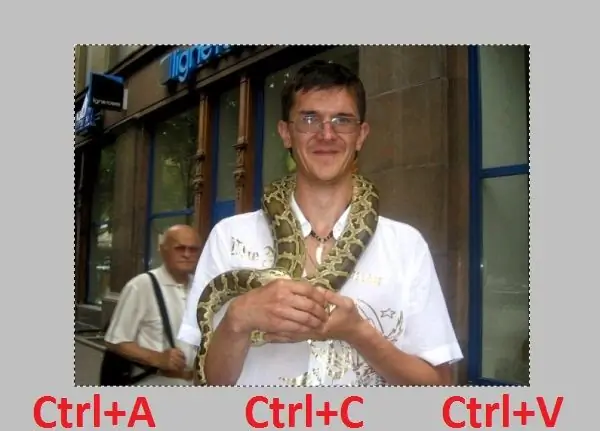
ደረጃ 3
አዲሱ ንብርብር ከተፈጠረ በኋላ የጀርባውን ንብርብር መሰረዝ ይችላሉ። ተጨማሪ ስለማይፈለግ።
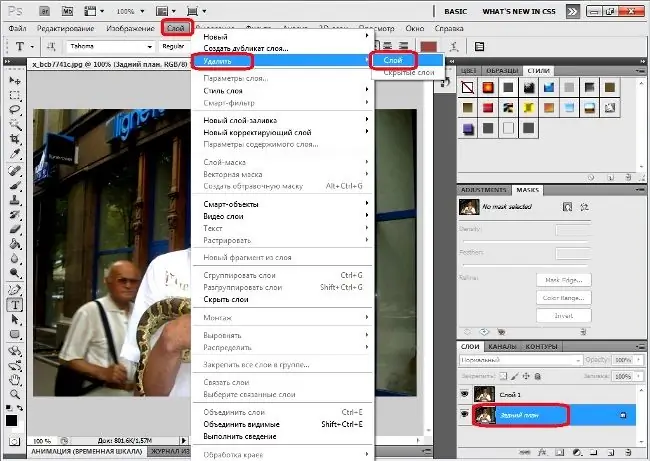
ደረጃ 4
በመሳሪያ ቤተ-ስዕላቱ ላይ የኢሬዘር መሣሪያ / ኢ (ኢሬዘር) ን ይምረጡ እና የመጥረቢያውን ውፍረት ያዘጋጁ (ላባ በፒክሴል) ፡፡
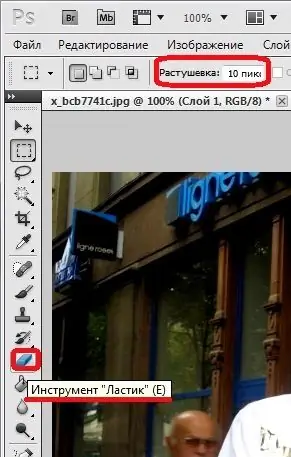
ደረጃ 5
በአጠገብ ያለውን የቅርቡን ዝርዝር ከስር መሰረዙ ጋር በማጥፊያ ይደምስሱ ፡፡

ደረጃ 6
የቀረውን ጀርባ ያፅዱ። ይህ በመጥረጊያ ሊከናወን ይችላል። ከበስተጀርባ ባለ ብዙ ጎን ላስሶ መሣሪያ ወይም በፈጣን ምርጫ መሣሪያ / W ጋር ዳራውን መምረጥ ቀላል ነው ፣ እና ከዚያ ሰርዝ የሚለውን ቁልፍ ይጫኑ። የመጀመሪያው ዳራ ተወግዷል።
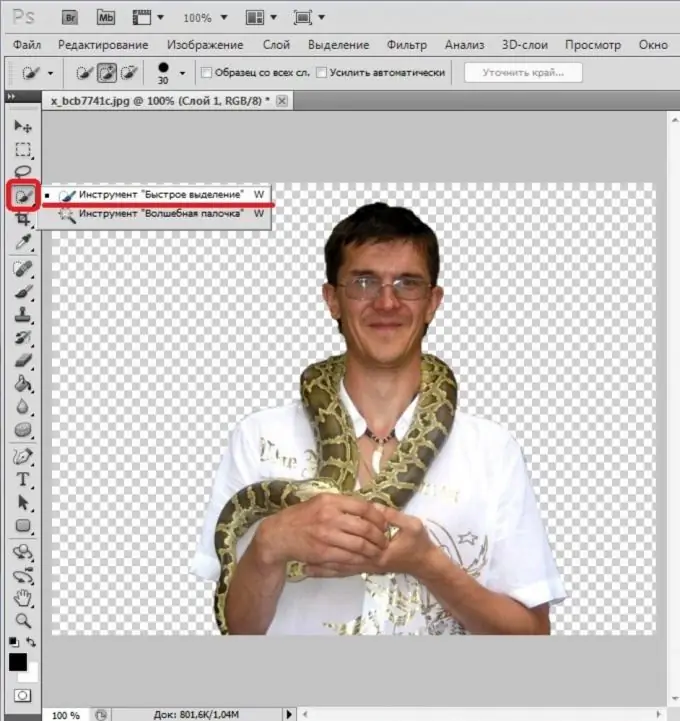
ደረጃ 7
ምስሉን ይምረጡ (Ctrl + A) እና ይገለብጡት (Ctrl + C)።
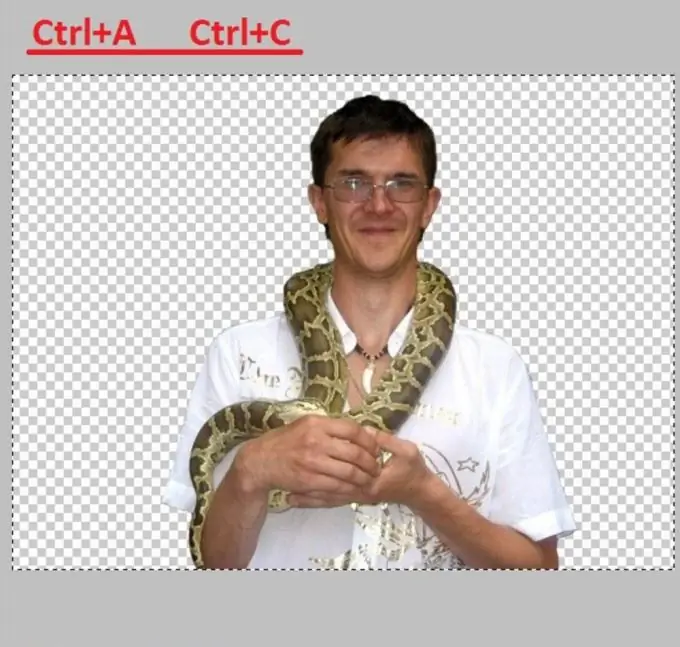
ደረጃ 8
አሁን ምስሉን በአዲስ ዳራ ይክፈቱት ፡፡

ደረጃ 9
የተቀዳውን ምርጫ ወደ ከበስተጀርባ ውሰድ Ctrl + V. በዚህ ሁኔታ ውስጥ የገባው ምስል ከተመረጠው ዳራ ጋር ሲነፃፀር መጠኑ አነስተኛ ወይም ትልቅ ይሆናል።

ደረጃ 10
የምስሉን መጠን ለማስተካከል አቋራጭ ቁልፎቹን በመጠቀም “ትራንስፎርሜሽን” ማከናወን ያስፈልግዎታል Ctrl + T (ወይም ምናሌ “አርትዕ”> ንጥል “ትራንስፎርሜሽን”> “ሚዛን”) ፡፡ በተመሳሳይ ጊዜ በተመረጠው ነገር ዙሪያ አራት ማዕዘን ቅርፅ ያለው ቦታ ይታያል ፣ ሊለወጥ ይችላል - ሊለጠጥ ፣ ሊጠበብ ወይም ሊገለበጥ ይችላል ፡፡ ይህንን ለማድረግ በአራት ማዕዘኑ አካባቢ ላይ ያሉትን አደባባዮች በግራ የመዳፊት አዝራር ይጎትቱ ፡፡ በሚለካበት ጊዜ የነገሩን መጠኖች ለማቆየት መጠኖቹን በሚቀይሩበት ጊዜ የ Shift ቁልፍን መያዝ ያስፈልግዎታል።

ደረጃ 11
የፎቶ ኮላጅዎ ዝግጁ ነው ማለት ይቻላል። ከጀርባው (ለስላሳ) በተሻለ እንዲስተካከል የተለጠፈውን ምስል ገጽታ ለማደብዘዝ ይቀራል።

ደረጃ 12
ይህንን ለማድረግ በመሳሪያ ቤተ-ስዕላቱ ላይ "ብዥታ" የሚለውን መሳሪያ ይምረጡ እና በመዳፊት ይጎትቱ። አስፈላጊ ከሆነ በንቁ መሣሪያው የመሳሪያ አሞሌ ላይ (ከዋናው ምናሌ በታች) መጠኑን (ውፍረት) ያስተካክሉ። ከዚያ የግራ የመዳፊት አዝራሩን በሚይዙበት ጊዜ መሣሪያውን በሥዕሉ ንድፍ ላይ ይጎትቱት።
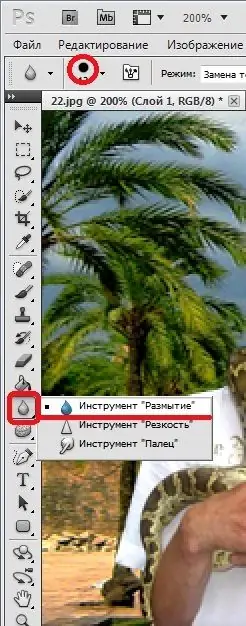
ደረጃ 13
አዲሱ ፎቶ ተዘጋጅቷል ፡፡







